桌面模式下 Steam Deck 的必備應用程式
恭喜您擁有新的 Steam Deck!也許您已經投入了一兩次遊戲。但是,您是否知道您的 Steam Deck 還可以充當功能齊全的 Linux PC?透過在桌面模式下安裝這些必備應用程式來釋放其全部潛力。
如何存取桌面模式
若要切換到桌上模式,請在遊戲模式下按住 Steam Deck 上的電源按鈕。從出現的選單中選擇“切換到桌面”,然後等待一段時間以完成轉換。要恢復到遊戲模式,您可以使用桌面上的「返回遊戲模式」捷徑。
目錄
1.火狐瀏覽器
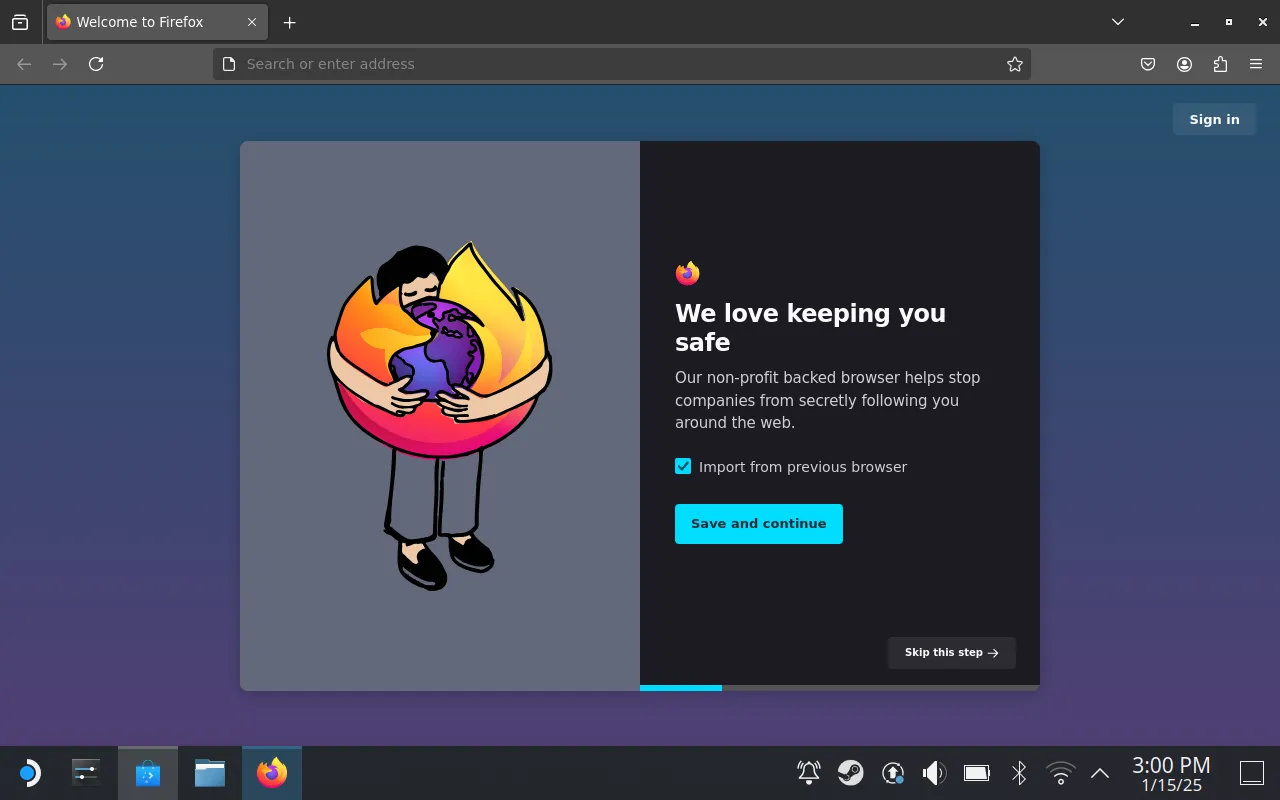
當您第一次造訪 Steam Deck 時,Firefox 會預先固定到 SteamOS 工作列。不過,您需要安裝它才能開始瀏覽。點擊 Firefox 圖示可開啟 Discover 商店——一個用戶友好的套件管理器,讓軟體安裝變得簡單。
安裝後,您可以像使用任何其他網頁瀏覽器一樣使用 Firefox。它對於下載下面列出的應用程式特別有用。或者,您可以透過 Discover 商店探索其他網頁瀏覽器,例如 Chrome(非常適合 Google 帳戶同步)、Microsoft Edge 或更多小眾選項,例如 Vivaldi。
2.德基
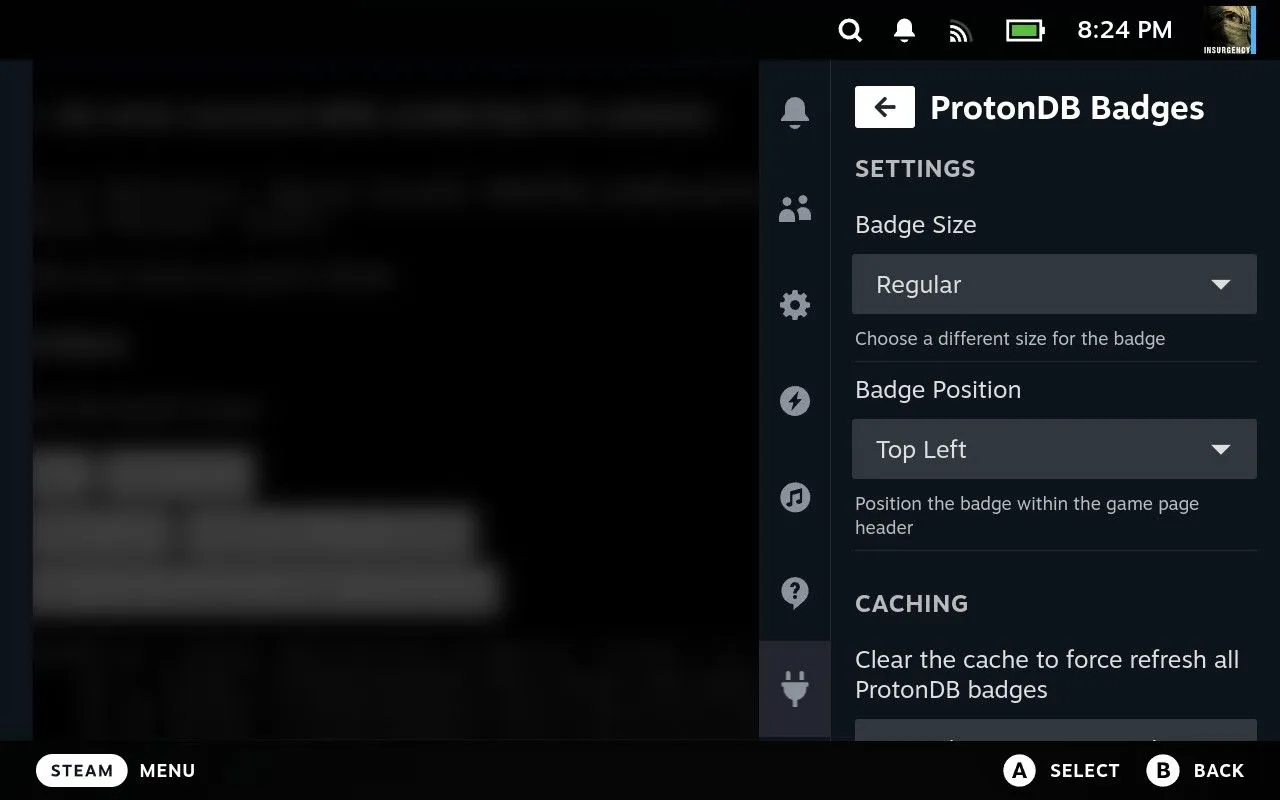
Decky 允許對您的 Steam Deck 進行廣泛的自訂,特別是在遊戲模式下。該工具將程式碼注入預設介面,使用戶能夠選擇適合自己喜好的單獨插件。
若要安裝 Decky,請使用先前安裝的瀏覽器導覽至Decky 網站。點擊「下載」按鈕,下載完成後,開啟 Dolphin(檔案總管),導覽至「下載」資料夾,然後雙擊「decky_installer.desktop」檔案。出現提示時選擇“執行”,然後按照安裝說明進行操作。
安裝後,重新啟動進入遊戲模式,當您按下「…」按鈕時,您會注意到一個新的 Decky 標籤。從這裡,您可以探索充滿活力的 Decky 商店,其中包含可增強主題、動畫等的插件!最喜歡的包括用於優化遊戲玩法的 ProtonDB Badges 和 DeckSettings。
3.本地發送
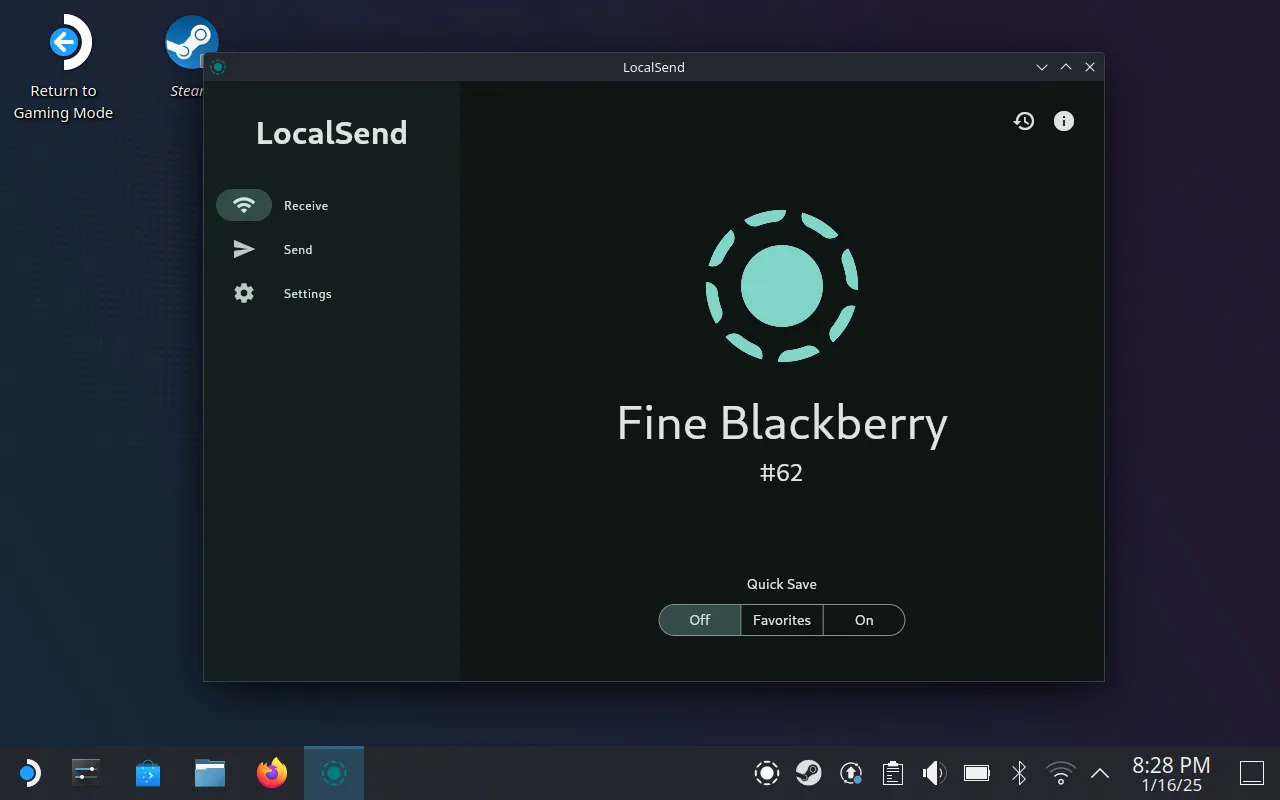
LocalSend 是一個出色的工具,用於跨各種作業系統無線共享檔案。只要兩台裝置位於同一 Wi-Fi 網路上,LocalSend 就能無縫運作。
只需在桌面模式下從 Discover 商店安裝 LocalSend 即可。啟動後,您的 Steam Deck 將會被指派一個唯一的名稱,以便其他裝置可以識別它。只需點擊幾下即可輕鬆傳輸文件或資料夾。
如果您正在尋找替代方案,請考慮KDE Connect,它是預先安裝的,但可能不太直觀,或者用於連續檔案同步的Syncthing,非常適合模擬器保存檔案。
4. 甲板上
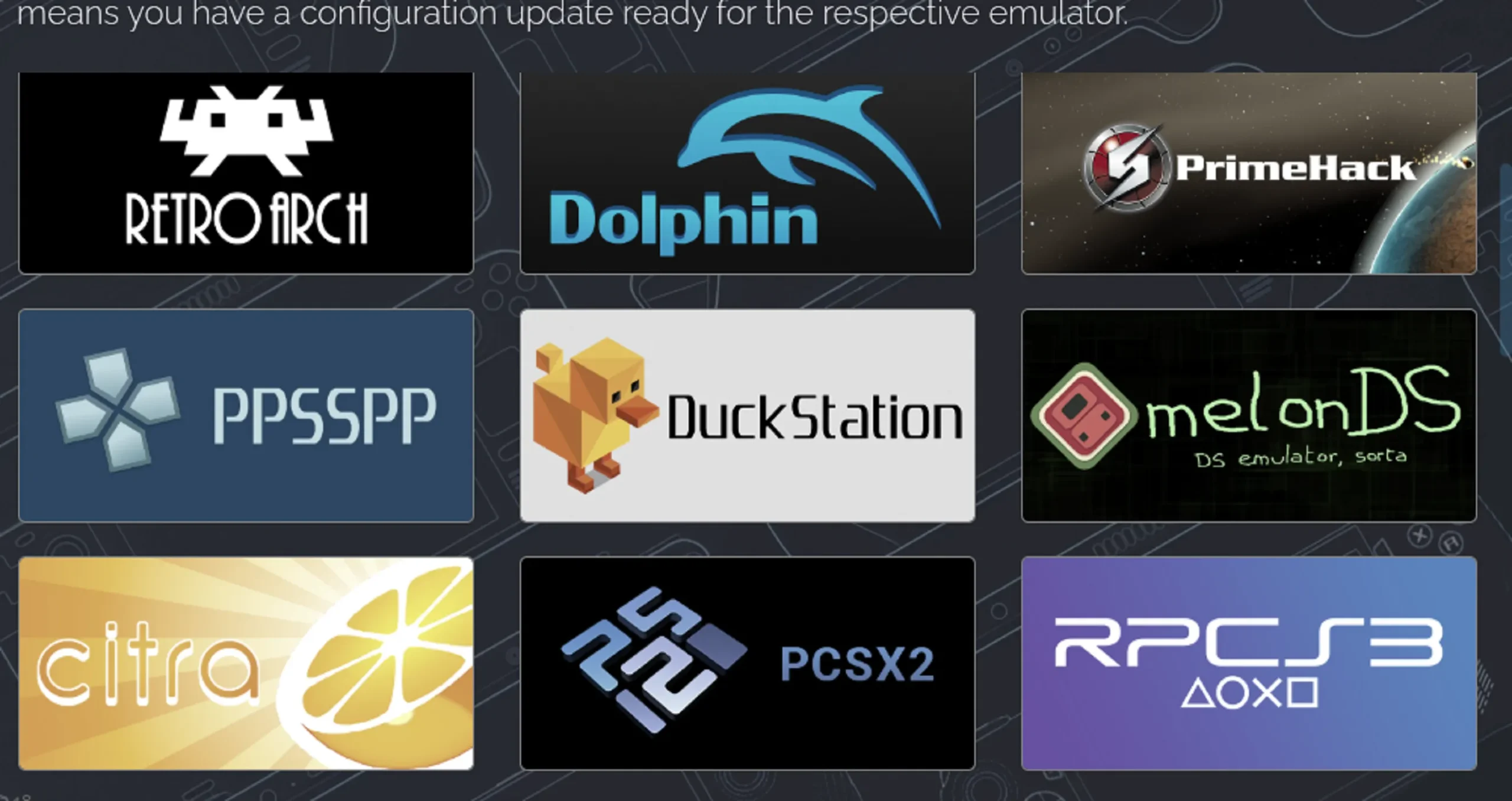
EmuDeck 充當 Steam Deck 的一體化模擬器包。首先,請造訪EmuDeck 網站並下載安裝程式。開啟 Dolphin,導覽至「下載」資料夾,雙擊「EmuDeck.desktop」文件,然後依照指示執行。
如果您打算使用 microSD 卡進行存儲,請確保在傳輸 ROM 之前在“設定”>“系統”>“在遊戲模式下格式化 SD 卡”下對其進行格式化。使用 LocalSend 進行無線傳輸並使用 Dolphin 進行檔案管理是一個很好的策略。
安裝程式可讓您在簡化的自動設定或用於精細控制的自訂配置之間進行選擇。設定完成後,即可在各種遊戲機上暢玩遊戲,從 Wii U 到 PS3 以及復古遊戲。最後,請記住使用 Steam ROM 管理器將您的遊戲輕鬆整合到 Steam 庫中。
或者,請查看RetroDeck,它簡化了模擬器和遊戲包的安裝,或單獨安裝 RPCS3 等特定模擬器,以實現更有針對性的使用。
5. 月光

Moonlight 是 PC 遊戲串流媒體的絕佳替代品,是 Steam Link 的補充。要使用 Moonlight,您首先需要在 PC 上安裝 Sunshine 或使用 GeForce Experience。
眾所周知,這種組合在響應能力和穩定性方面優於 Steam Link。確保您的 Wi-Fi 連線穩定,最好將您的 Steam Deck 置於 5GHz 網路上,同時將遊戲 PC 直接連接到路由器。
6. 奇亞基4deck

如果您想將 PlayStation 5 遊戲串流傳輸到 Steam Deck,請先在 PS5 上設定遠端遊戲。然後,從 Discover 商店下載chiaki4deck應用程式。
要從遊戲模式存取它,請在桌面模式下開啟 Steam 並導航至遊戲 > 新增非 Steam 遊戲,從已安裝的應用程式清單中選擇 chiaki4deck。網路品質在這裡至關重要; chiaki4deck 因超越索尼官方行動應用程式效能而受到稱讚。
7. 綠光
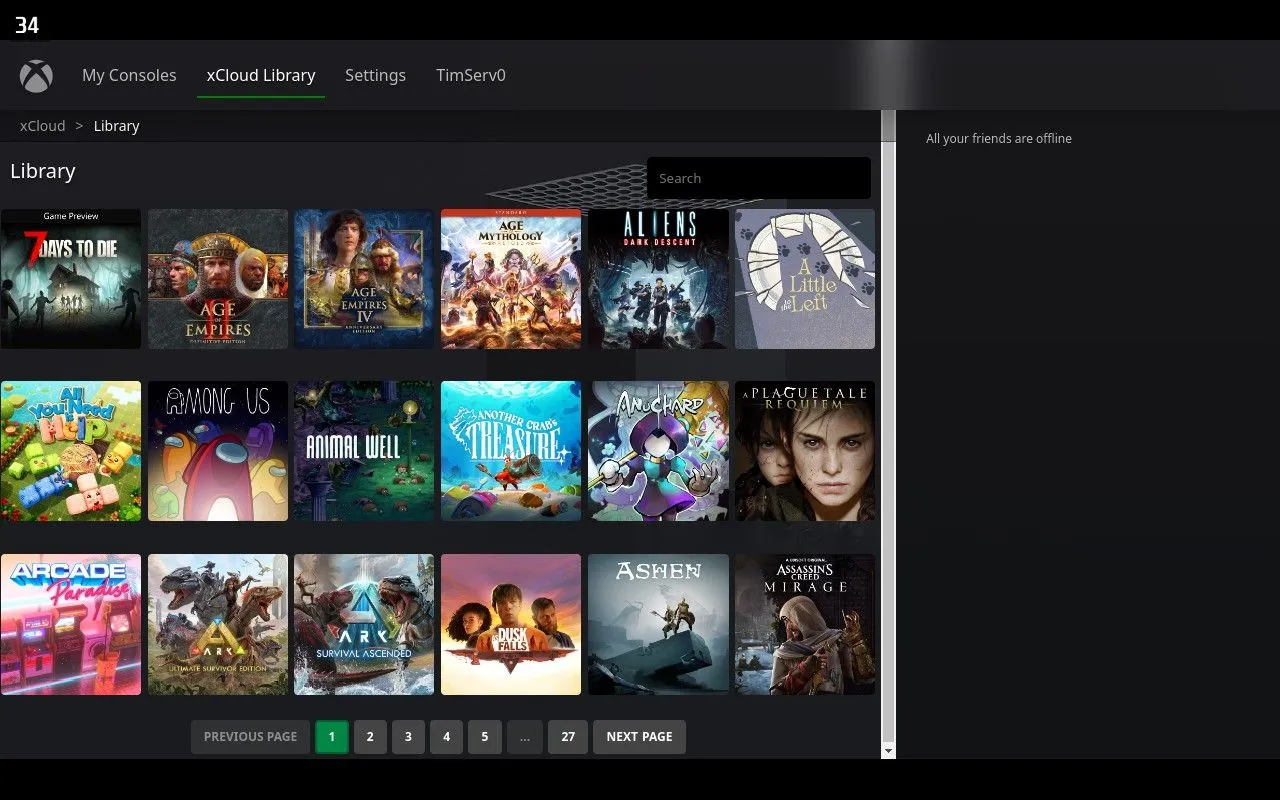
使用 Greenlight(一款也支援 Xbox 雲端遊戲的免費應用程式)將 Xbox 遊戲串流到您的 Steam Deck。首先,像處理傳統智慧型手機串流媒體一樣,準備好 Xbox 進行遠端遊戲。
確保您將 AppImageLauncher 與 Greenlight 一起安裝,並配置應用程式以將其新增為非 Steam 遊戲。雖然安裝可能有點複雜,但結果對於 Xbox 愛好者來說是值得的。
8. 英雄
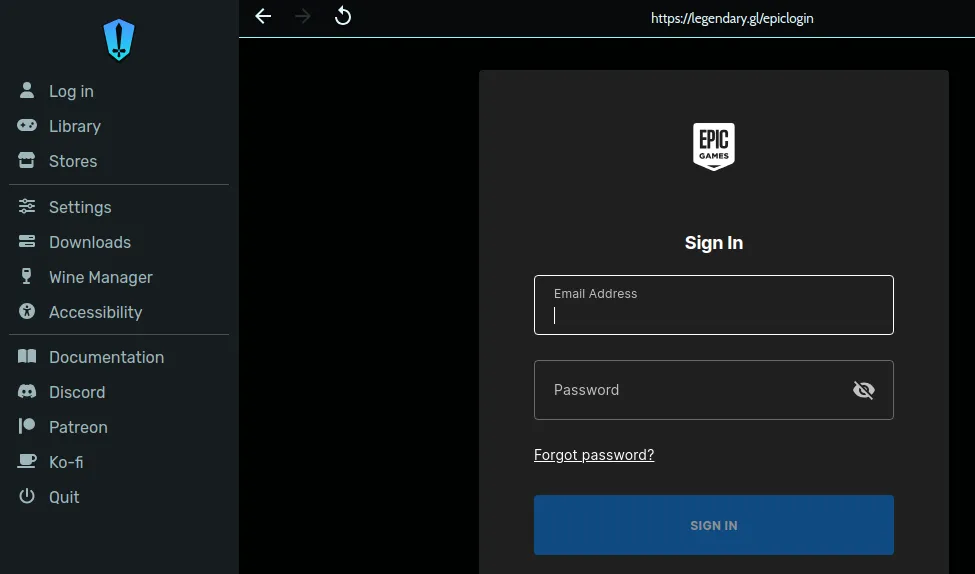
Heroic 是一款遊戲啟動器,專為在 Steam Deck 上享受 Epic Games Store、GOG.com 和 Amazon Prime 遊戲庫中的遊戲而設計。從 Discover 商店輕鬆安裝它並登入您各自的帳戶。
啟動器透過優化相容性來增強遊戲玩法,讓您可以選擇要安裝的遊戲版本,甚至將遊戲整合到您的 Steam 庫中以獲得井然有序的體驗。
對於替代體驗,請考慮使用NonSteamLaunchers來有效管理多個啟動器。
9.水獺
Lutris 作為一個多功能開源啟動器來幫助保存視訊遊戲。它不僅允許訪問 Steam、Humble 和 Epic Game Store 等不同的遊戲庫,還可以幫助運行可能面臨相容性問題的經典遊戲。
對於那些努力在 Steam 上獲得特定遊戲的人來說,Lutris 經常可以提供幫助。在 Discover 商店中找到它,即可在桌面模式下下載,並保持流暢的遊戲體驗。
10.ProtonUp-Qt
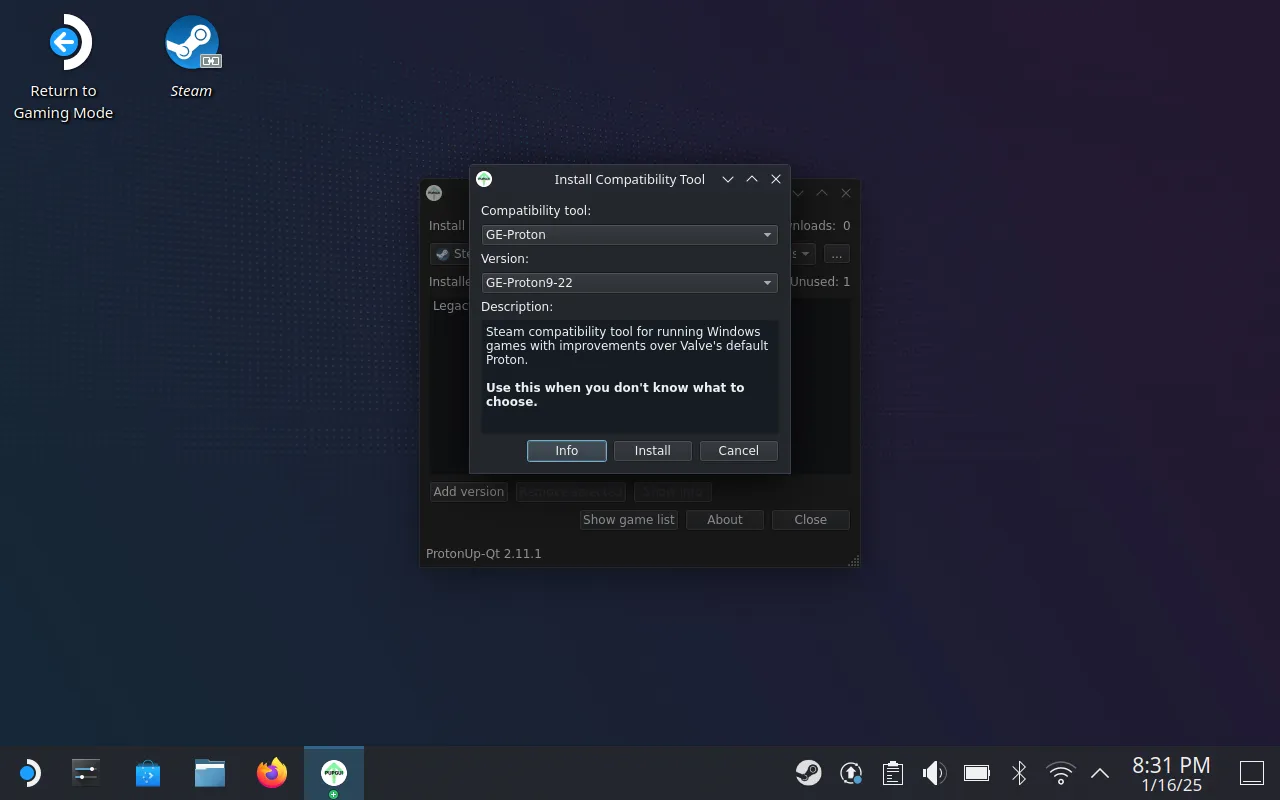
在此連結中找到的 ProtonUp-Qt提供了安裝社群創建的 GE-Proton 相容層的方法,以提高 Steam Deck 上的遊戲效能。該工具透過提高 Valve 標準產品的兼容性來增強您的遊戲體驗。
在 Discover 商店中發現它,然後在桌面模式下運行它以存取各種相容性選項,這些選項在遇到持續存在的問題時可以改變遊戲規則。
結論
所有這些應用程式都可以顯著增強您的 Steam Deck 體驗,讓您能夠充分發揮設備的全部潛力,而不僅僅是遊戲。無論您是共享文件、串流媒體控制台還是訪問不同的遊戲庫,這些工具都提供了一個強大的環境,使您的 Steam Deck 更加通用。
常見問題解答
1. 如何在 Steam Deck 上從遊戲模式切換到桌上模式?
若要切換到桌面模式,請按住電源按鈕,然後選擇“切換到桌面”。
2. 我可以在 Steam Deck 上玩 Xbox 遊戲嗎?
是的,使用 Greenlight 應用程序,您可以將 Xbox 遊戲和 Xbox Cloud Gaming 遊戲直接串流到您的 Steam Deck。
3. 桌面模式安裝應用程式方便嗎?
絕對地!大多數應用程式都可以在 Discover 商店中找到,安裝通常需要點擊幾下。
發佈留言